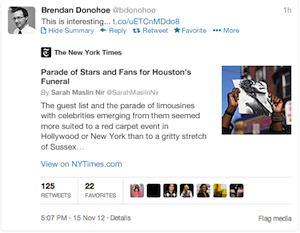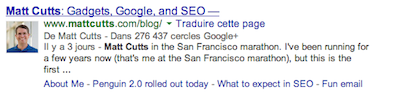Utilisation du module Blog
Documentation et tutoriels
- e-majine
- Blog
Module Blog
- Introduction
- Installer le module / créer un autre blog
- Ajouter un billet
- Gérer vos billets de blog
- Gérer les contributions des internautes
- Configuration du module
Introduction
Le module blog vous offre une véritable plate-forme de blogging dédiée se centrant uniquement sur le « cœur » de l'activité blog, c'est-à-dire la publication de contenu et la gestion des contributions de vos lecteurs.
Ce module dispose :
- d'un système de publication complet avec sauvegarde de brouillons et programmation d'une publication (date et heure)
- d'une optimisation SEO par billet de blog
- d'une gestion de catégories et tags pour classer vos billets
- d'une gestion complète des contributions de vos lecteurs avec personnalisation, modération et système de confiance
- d'une option multiblogs avec gestion des droits d'accès
- d'une gestion multi-auteurs avec support de Google Authorship et Twitter Card
- d'options de référencement avancées.
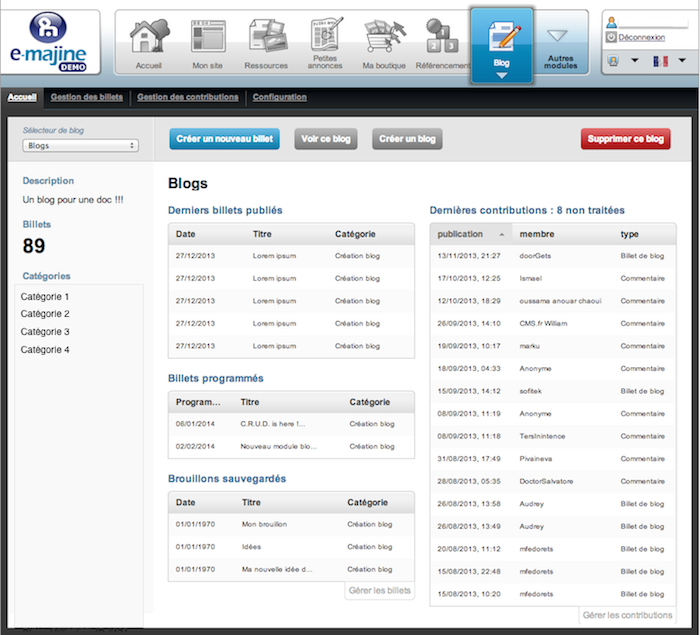
Installer le module / créer un autre blog
À la première utilisation du module ou à la création d'un autre blog (en cliquant sur le bouton « Créer un autre blog », sur la page d'accueil en haut de l'interface), un assistant de configuration vous guidera dans les étapes de paramétrage essentielles au bon fonctionnement du module.
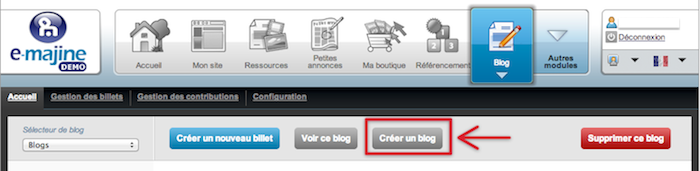
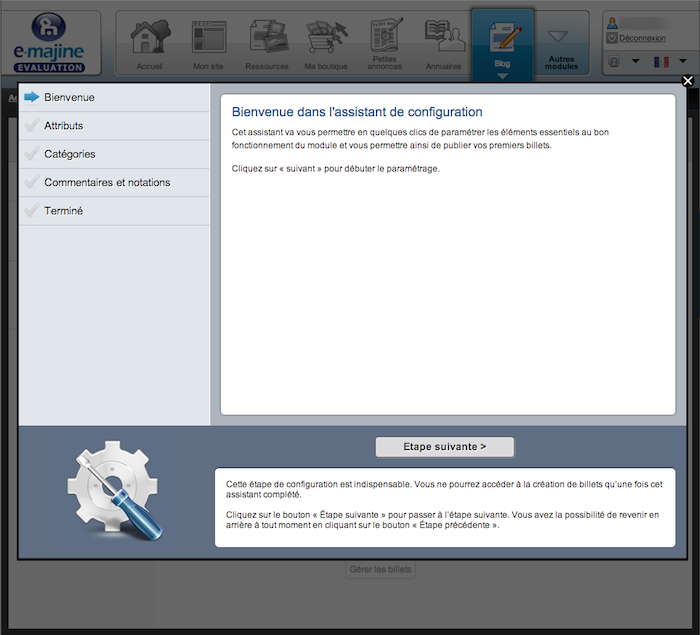
Vous devez finaliser cet assistant avant toute utilisation du module.
Ajouter un billet
Cliquez sur le bouton « Créer un nouveau billet » se situant en page d'« Accueil » ou sur la page « Gestion des billets » du module.
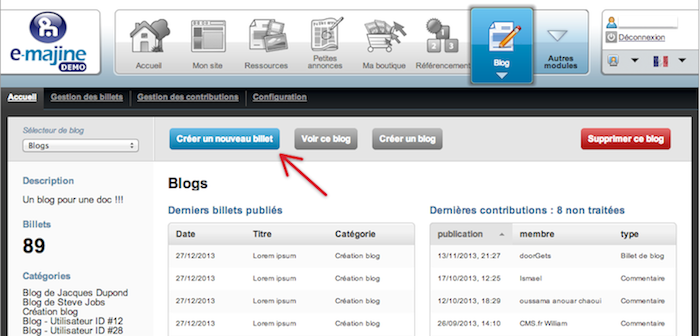
La fenêtre d'édition d'un nouveau billet apparaît.
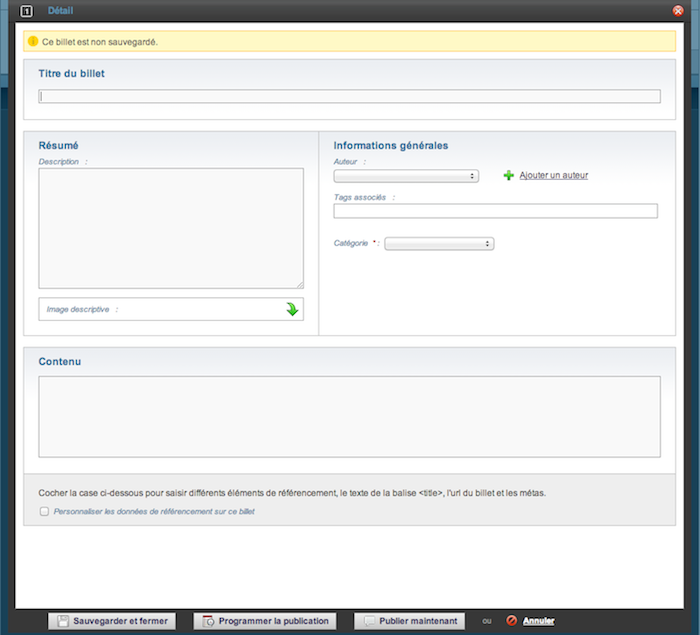
Renseigner les attributs généraux
Les informations générales vont vous permettre de définir un Titre ainsi qu'un Auteur à votre billet. Il est également possible ici de lui associer des catégories ainsi que des tags. Vous pouvez activer ou désactiver les commentaires ainsi que les notations sur un billet particulier en cliquant sur les options correspondantes.
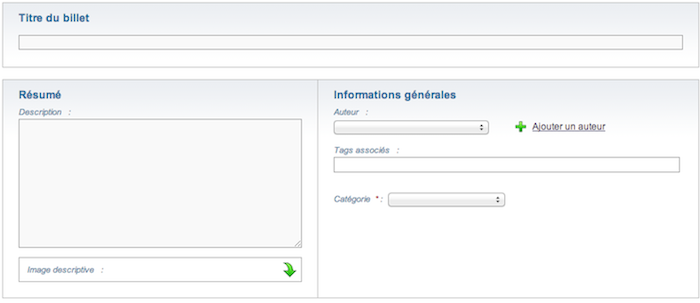
- Le module blog possède une gestion des auteurs. Pour en savoir plus, reportez-vous à la section configuration/gestion des auteurs
- les catégories et les tags sont une méthode vous permettant d'organiser votre contenu en sujets. Combinés aux widgets, par exemple Nuages de tags, cela permettra à vos utilisateurs de voir des billets similaires basés sur la catégorie ou les tags que vous aurez ajoutés.
Déterminer l'affichage résumé du billet (optionnel)
Ajouter une Image descriptive ainsi qu'une Description fournira les éléments nécessaires à la création d'une fiche résumée de votre billet. La description fournie servira de lien « en lire plus » qui, au clic, affichera l'intégralité du billet en question. Ce résumé peut être utilisé, par exemple, sur votre page d'accueil pour rappeler les derniers billets ajoutés ou encore pour présenter des billets similaires à celui affiché.
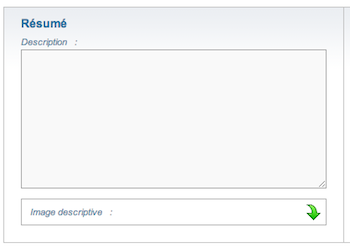
Editer le contenu de votre billet
Ajoutez et stylisez votre contenu grâce à l'éditeur de texte disponible dans la section « Contenu ». Vous pourrez y ajouter différents éléments :
- images
- vidéos
- galeries
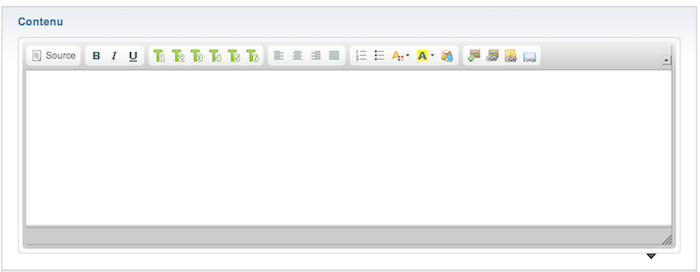
Référencement du billet (optionnel)
Pour chaque billet, il est possible de personnaliser les données de référencement :
- titre de la page
- URL
- description
- mots-clés
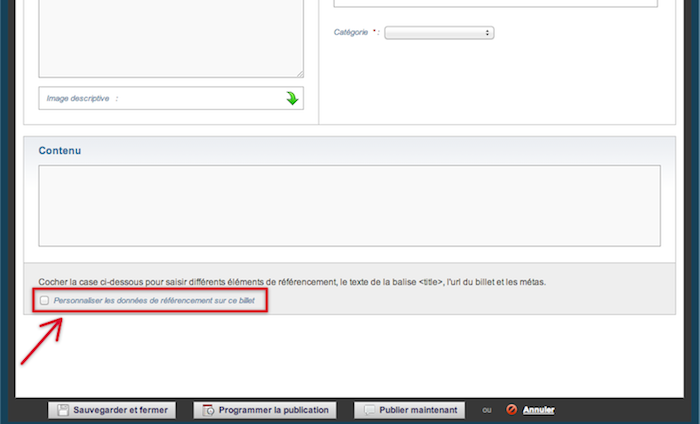
Vous pouvez définir une structure par défaut pour le référencement par billet grâce à des variables prédéfinies, en vous rendant dans la configuration du module.
Sauvegarder / publier votre billet
Par défaut, tous les billets sont considérés comme « Brouillon » à leur création. Lorsque vous avez fini d'éditer votre billet, vous pouvez cliquer sur le bouton « Sauvegarder » afin de le sauvegarder et de le conserver en tant que brouillon. Vous pouvez également cliquer sur le bouton « Publier maintenant » afin de sauvegarder le billet et changer son état à « Publié », le rendant ainsi visible aux visiteurs de votre blog. En outre, vous pouvez planifier une date de publication en cliquant sur le bouton « Programmer la publication ».
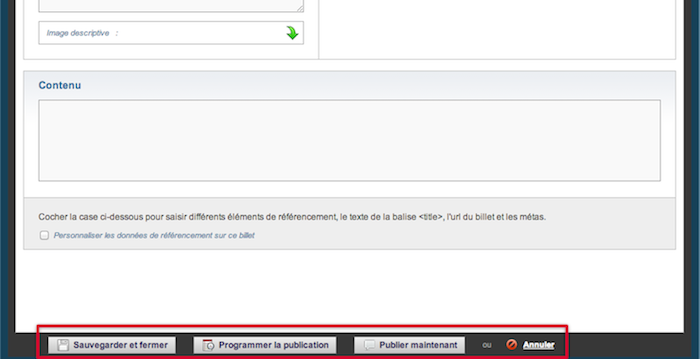
Il est possible de spécifier un jour précis de publication ainsi qu'un horaire.
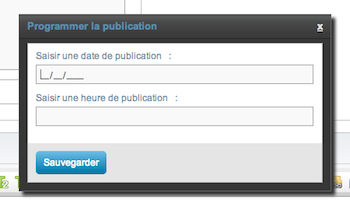
Gérer vos billet de blog
Afin de gérer vos différents billets de blog, cliquez sur l'onglet « Gestion des billets » en haut de la fenêtre.
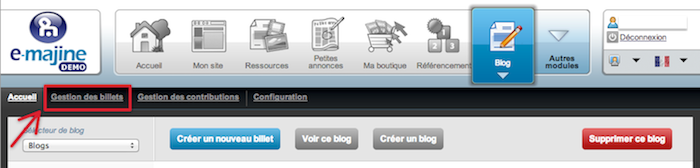
Cet écran vous offre une vue globale de l'ensemble des billets publiés, programmés ou enregistrés comme brouillon de votre blog.
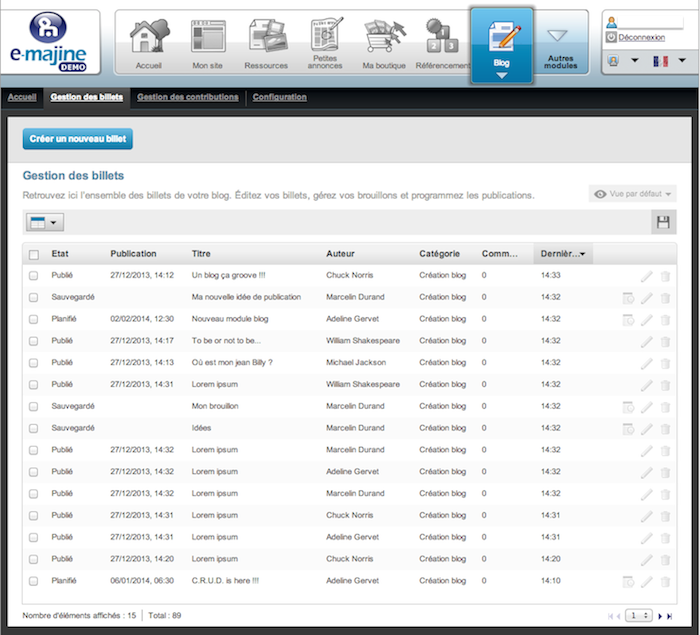
Vous pourrez ainsi, pour chaque billet :
-
éditer son contenu en cliquant sur l'icône

-
modifier les options de publication (publier maintenant ou programmer) en cliquant sur l'icône

-
le supprimer en cliquant sur l'icône

Pour une explication détaillée du fonctionnement des listes dans e-majine (système de filtres, de vues, de regroupement... regardez notre guide sur les listes d'éléments).
Gérer les contributions des internautes
L'outil de gestion des contributions est accessible en cliquant sur l'onglet « Gestion des contributions » en haut de l'interface.
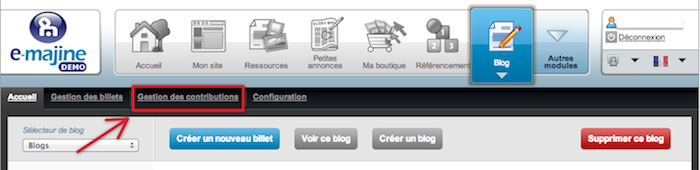
Cet outil va vous permettre d'interagir avec et de gérer les contributions extérieures ajoutées à votre blog (i.e. par des membres/visiteurs de votre blog). Vous avez la possibilité d'approuver ou refuser une contribution en attente de modération et supprimer a posteriori une contribution déjà approuvée.
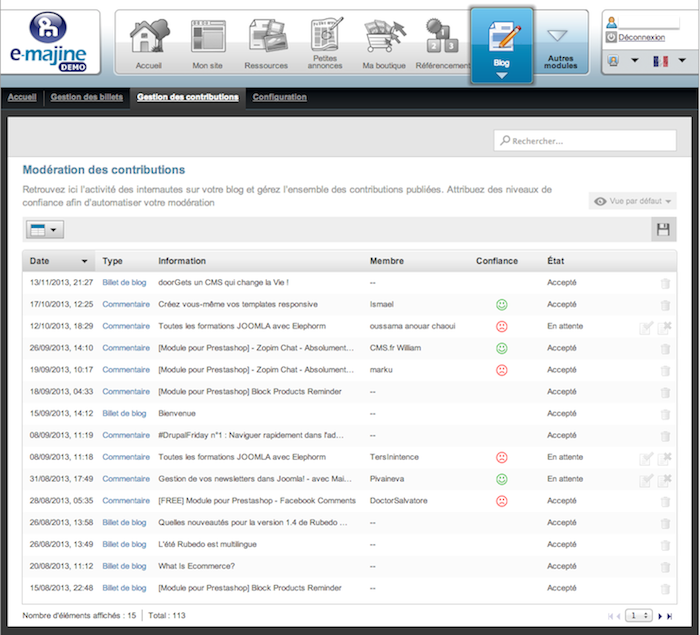
Contributions "En attente" de modération
Si une modération est requise avant toute publication d'une contribution (paramètre de configuration de votre blog), ces dernières vont apparaître dans la liste sous l'état « En attente ». Deux actions sont alors possibles : approuver la contribution en cliquant sur  / ou la rejeter en cliquant sur
/ ou la rejeter en cliquant sur  .
.
Contributions "Acceptée"
Les contributions que vous avez approuvées précédemment ou ne requérant aucune modération apparaîtront sous l'état « Acceptée ». Une action est alors disponible : supprimer la contribution en cliquant sur  .
.
Confiance
La « Confiance » est une fonctionnalité vous permettant d'automatiser, dans une certaine mesure, la modération des contributions réalisées sur votre blog. Deux niveaux y sont associés  / ou
/ ou  .
.
Si vous avez choisi une publication immédiate des commentaires sans modération, le niveau  sera attribuée à l'ensemble des membres de votre blog. Par exemple, si vous souhaitez surveiller les contributions de certains membres en particulier il vous suffit de passer individuellement leur niveau de confiance à
sera attribuée à l'ensemble des membres de votre blog. Par exemple, si vous souhaitez surveiller les contributions de certains membres en particulier il vous suffit de passer individuellement leur niveau de confiance à  . Leurs futures contributions recevront automatiquement l'état « En attente ». A contrario, si vous avez choisi de soumettre à modération les commentaires avant toute publication, le niveau
. Leurs futures contributions recevront automatiquement l'état « En attente ». A contrario, si vous avez choisi de soumettre à modération les commentaires avant toute publication, le niveau  sera attribué à l'ensemble des membres du blog. Ainsi, si vous ne souhaitez plus modérer les commentaires d'un membre ayant prouvé la qualité de ses contributions, il vous suffit de passer son niveau de confiance à
sera attribué à l'ensemble des membres du blog. Ainsi, si vous ne souhaitez plus modérer les commentaires d'un membre ayant prouvé la qualité de ses contributions, il vous suffit de passer son niveau de confiance à  . Ses futures contributions seront automatiquement à l'état « Acceptée ».
. Ses futures contributions seront automatiquement à l'état « Acceptée ».
Pour une explication détaillée du fonctionnement des listes dans e-majine (système de filtres, de vues, de regroupement... regardez notre guide sur les listes d'éléments).
Configuration du module
Les paramètres de configuration sont spécifiques à chaque blog que vous créez.
Attributs
La section Attributs de la configuration vous permet de définir les différentes caractéristiques de votre blog :
-
Général
- le titre
- la description
-
Affichage
- le format de date affiché
- le nombre de billets affichés par page
- la méthode de tri des billets
- l'ordre de tri par défaut
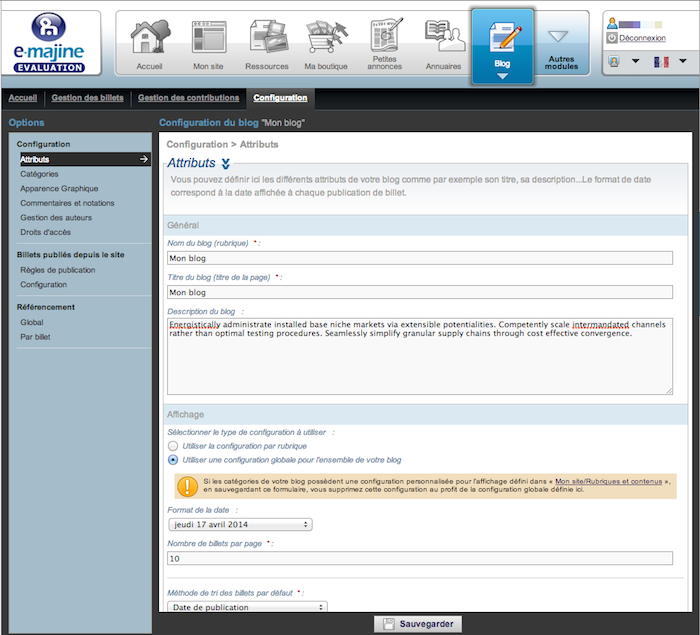
L'affichage des billets peut être configuré de deux manières :
- une configuration dite « globale au blog ». De cette manière, un blog et l'ensemble de ses catégories fonctionneront comme une entité indissociable avec exactement les mêmes paramètres d'affichage.
- une configuration par rubrique. En choisissant ce paramétrage, chacune des catégories de votre blog utilisera la configuration définie dans « Mon site / Rubriques et contenus ». De cette façon, vous pourrez utiliser une configuration d'affichage différenciée pour chaque catégorie de votre blog (une catégorie étant représentée par une rubrique dans l'arborescence de votre site).
Catégories
Les catégories permettent de classer vos articles pour en faciliter l'exploration et la navigation au sein de votre blog. Entrez une catégorie par ligne et définissez leur ordre d'affichage par drag and drop.
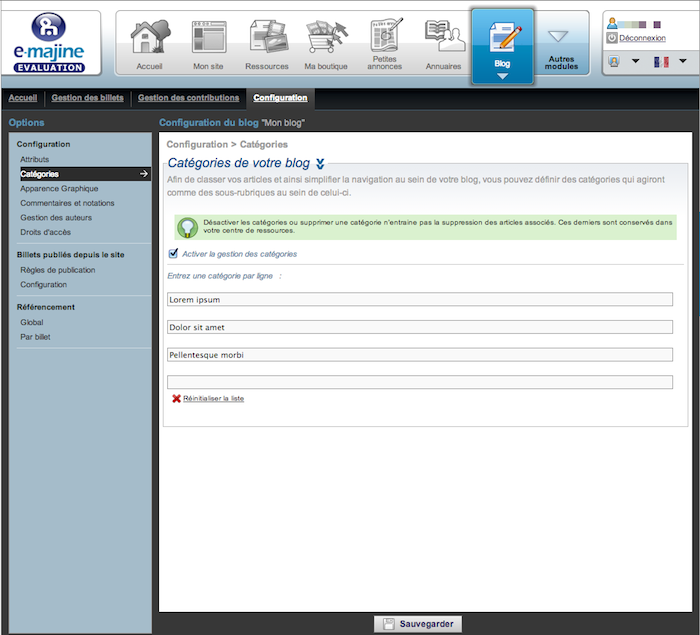
Apparence graphique
Le modèle graphique va définir le rendu visuel de votre blog. Sélectionner un modèle graphique pour l'appliquer au blog.
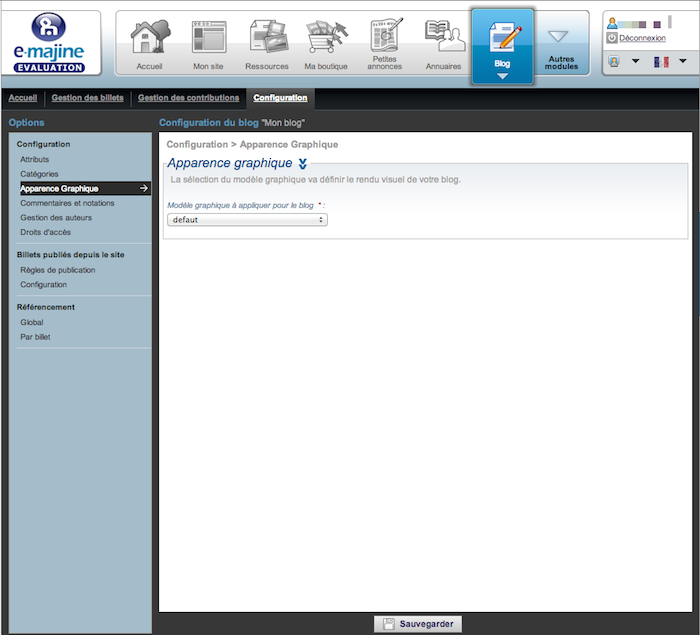
Commentaires et notations
Ces paramètres vous fournissent une manière de régler tout ce qui concerne les commentaires et notations que les membres de votre site vont laisser sur les billets de blog. Vous pourrez définir leur mode de fonctionnement ainsi que leurs modalités d'affichage.
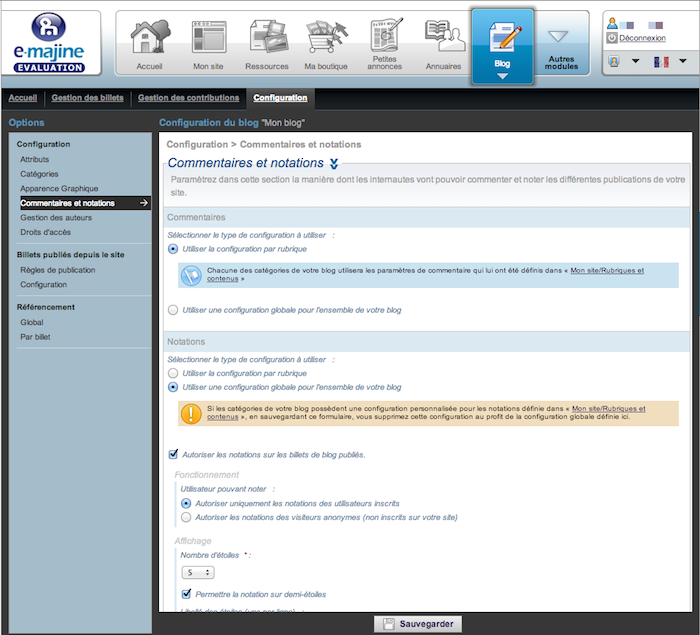
Les commentaires et notations peuvent être configurées de deux manières :
- une configuration dite « globale au blog ». De cette manière, un blog et l'ensemble de ses catégories fonctionneront comme une entité indissociable avec exactement les mêmes comportement et configuration.
- une configuration par rubrique. En choisissant ce paramétrage, chacune des catégories de votre blog utilisera la configuration définie dans « Mon site / Rubriques et contenus ». De cette façon, vous pourrez utiliser une configuration différenciée pour chaque catégorie de votre blog (une catégorie étant représentée par une rubrique dans l'arborescence de votre site).
Gestion des auteurs
La gestion des auteurs permet de sélectionner les contributeurs aux billets de blog du site et de lier leurs publications à un compte Google + pour le « Google Authorship » ainsi qu'à un compte Twitter pour la « Twitter Card ». Une photo ainsi qu'une biographie pourront être également associées à un auteur et affichées sur le blog à chaque publication.
Twitter card
Twitter cards vous permet d'afficher du contenu enrichi aux tweets qui font un lien vers votre site. Il est ainsi possible de générer un aperçu de vos articles (Titre + description + photo), d'afficher une galerie photo ou de lire une vidéo directement dans Twitter. Cela apporte une plus grande visibilité à vos contenus partagés sur le réseau social et facilite l'engagement (RT, mentions).
Google authorship
Associez votre profil Google+ aux contenus que vous créez.
L'Authorship et l'AuthoRank sont utilisés par l'algorithme du moteur de recherche Google. La réputation de l'auteur permet au moteur de recherche de déterminer les liens et les sites de confiances et améliore ainsi le PageRank de votre site. Lier votre compte Google+ aux contenus a également un impact sur le taux de clic de votre site dans les résultats de recherche. Grâce aux rich snippet, votre photo de profil est affichée dans les SERPs rendant votre lient plus attractif et renforçant votre crédibilité.
Le module blog d'e-majine vous permet de lier facilement le profil Google+ des auteurs de votre site aux contenus qu'ils ont créé.
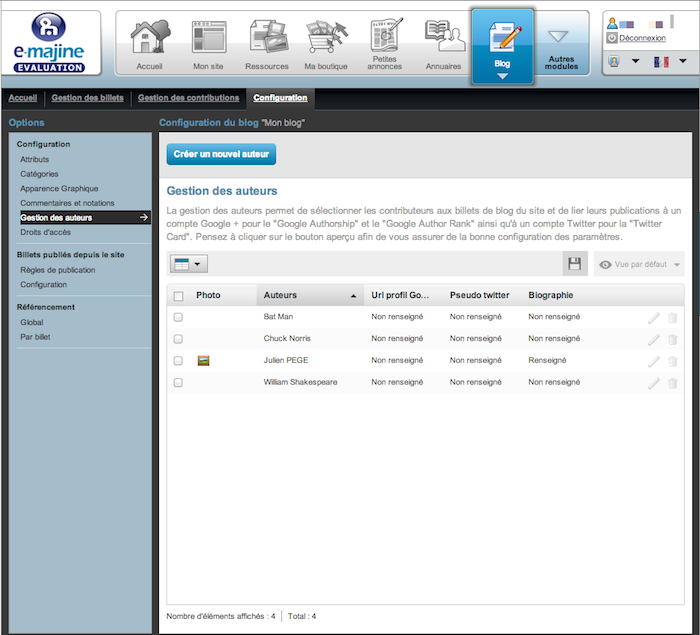
Ajouter un nouvel auteur
Pour ajouter un auteur, cliquez sur le bouton « Ajouter un nouvel auteur ». Deux modes d'ajout sont disponibles, vous pouvez :
- sélectionner un auteur parmi les membres de votre site
- ajouter un auteur occasionnel (non membre de votre site)
Renseignez ensuite les différents éléments du profil auteur.
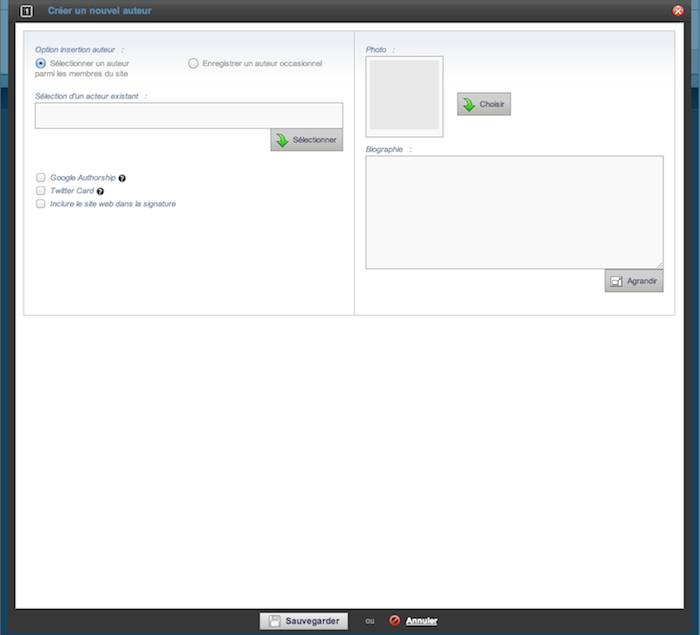
Droits d'accès
Les droits d'accès vous permettent de définir des groupes d'administrateurs pour chaque blog créé au sein du module. Ainsi, si un utilisateur est défini comme administrateur d'un ou plusieurs blogs il aura uniquement accès à ceux-ci dans e-majine.
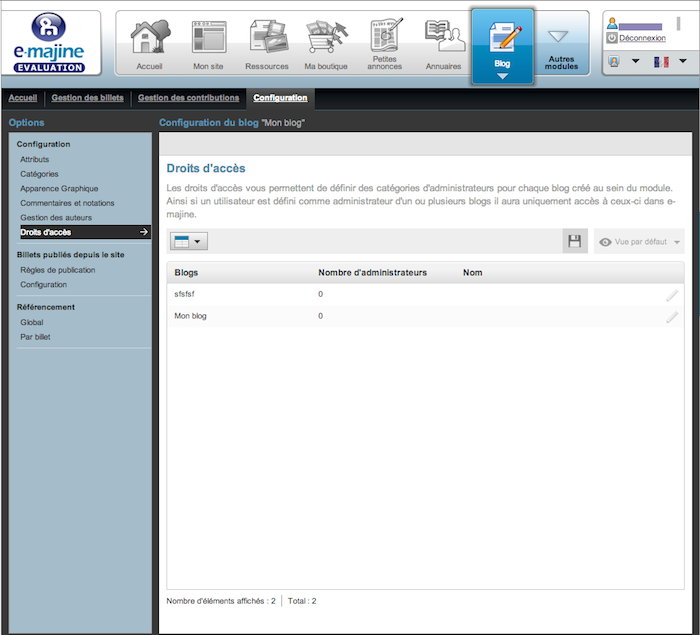
Billets publiés depuis le site public (1.10beta uniquement)
Les options suivantes vont vous permettre d'autoriser certains membres de votre site à publier des billets de blog directement depuis le site public (sans passer par e-majine). Ils vont ainsi pouvoir contribuer et enrichir votre site à tout moment grâce à un bouton « Contribuer » qui s'affichera côté public.
Règles de publication
Les règles de publication permettent de définir quels membres sont autorisés à publier et sous quelles conditions.
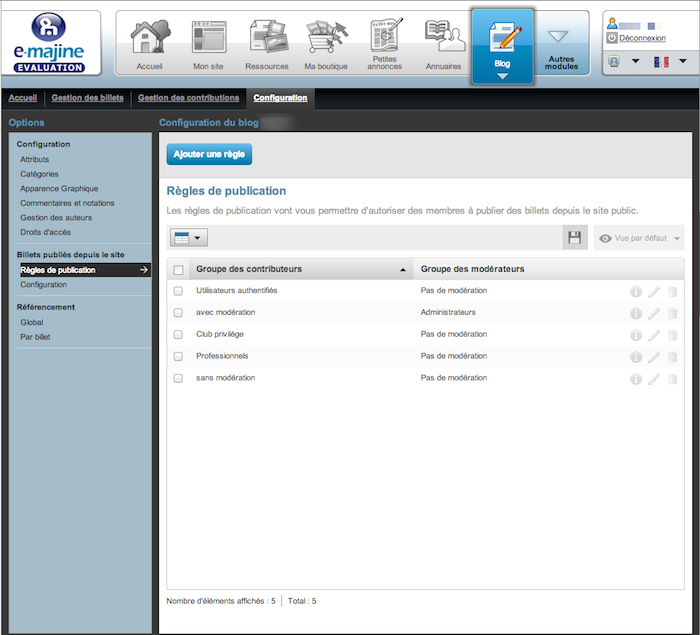
Pour ajouter une règle, cliquez sur le bouton « Ajouter une règle ». Une nouvelle fenêtre de paramétrage apparaît. Vous pouvez ainsi définir quelle catégorie de membres vous autorisez à publier et s'ils sont soumis ou non à modération. Une deuxième série d'options définira sur quels blogs et catégories cette autorisation prendra effet.
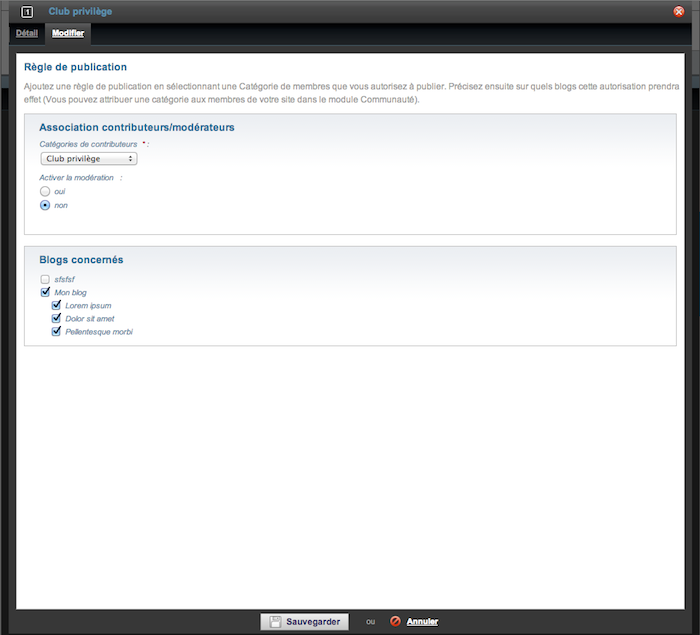
Pour attribuer des catégories aux membres inscrits sur votre site, rendez-vous dans le module Communauté, section « Gestion des membres ».
Configuration
Les paramètres suivants définissent la manière dont les membres autorisés vont pouvoir publier un billet depuis votre site public. Vous pouvez dès lors définir les paramètres de rédactions pour les contributeurs (disponibilité d'un éditeur WYSIWIG, saisie d'une description...) ainsi que les paramètres du centre de ressources public (l'espace disque disponible pour chaque contributeur...).
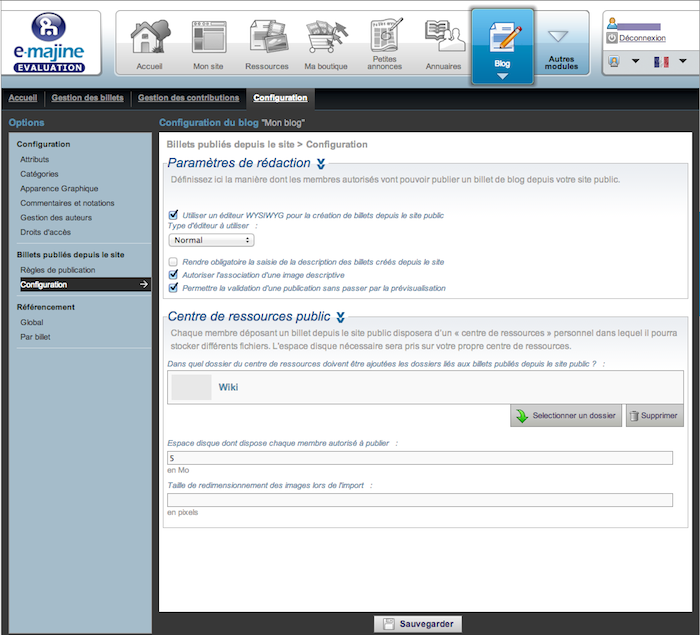
Référencement
Le SEO (Optimisation pour les moteurs de recherche) est un ensemble de pratiques visant à améliorer le positionnement des pages d'un site, dans les moteurs de recherche. L'objectif est de gagner en visibilité et notoriété pour capter un trafic qualifié depuis les moteurs de recherche.
Global
La partie référencement global vous autorise à créer un sitemap spécifique pour votre blog ainsi que d'associer un nom de domaine et un préfixe différent de votre site.
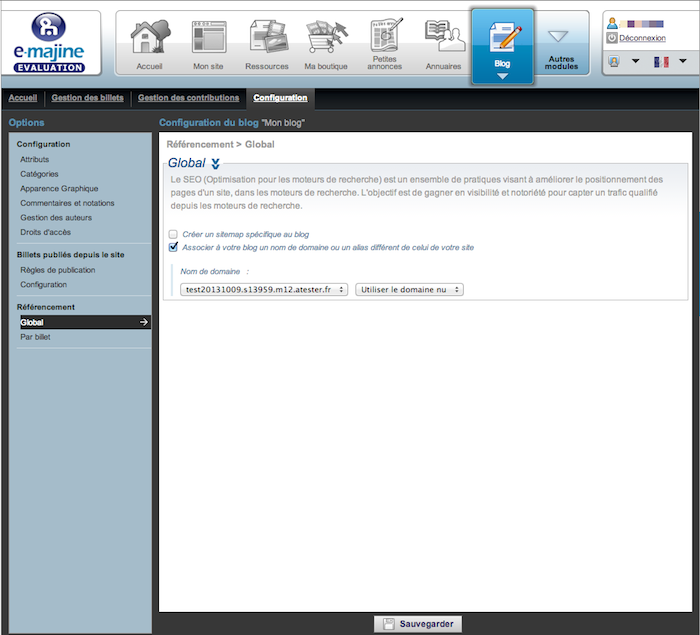
Par catégorie (optionnel)
Pour modifier les données de référencement de vos catégories, dirigez vous vers le menu « Mon Site / Rubriques et contenus » et sélectionnez vos catégories dans l'arborescence sur la gauche.
Par billet
Les paramètres suivants vont définir la structure par défaut des titres de pages et des adresses URL de chaque billet de blog pour le référencement. Sélectionnez une variable pour l'insérer dans le champ de saisie associé.
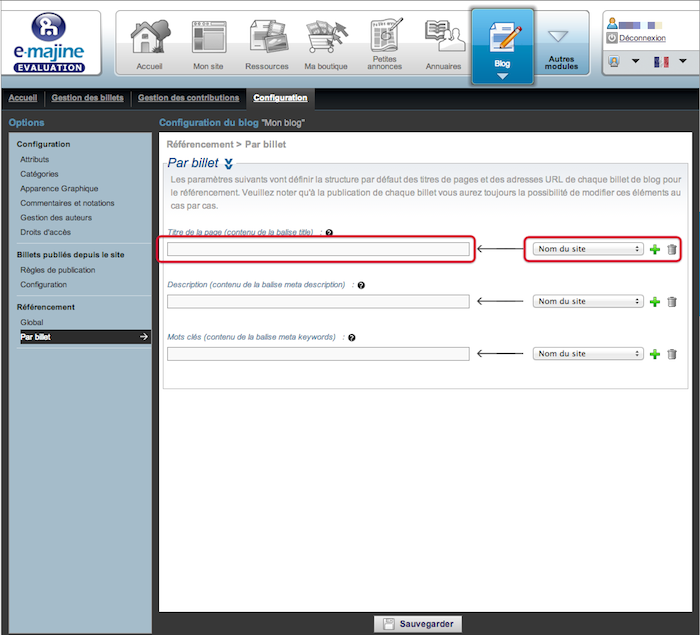
Par exemple, sur la capture ci-dessus, le titre de la page du billet reprendra le nom de votre site puis le titre du billet du blog séparé par un tiret.
Veuillez noter qu'à la publication de chaque billet vous aurez toujours la possibilité de modifier ces éléments au cas par cas si vous le souhaitez.